Navicat for MySQL(mysql)自动停止运行,怎么办?
Posted
tags:
篇首语:本文由小常识网(cha138.com)小编为大家整理,主要介绍了Navicat for MySQL(mysql)自动停止运行,怎么办?相关的知识,希望对你有一定的参考价值。
就是十多分钟就自动停止运行,怎么办?

直接安装可以用的
亲好评哦
Navicat for MySQL 可连接到任何本机或远程 MySQL 和 MariaDB 服务器。它可以用于 MySQL 数据库服务器版本 3.21 或以上的和 MariaDB 5.1 或以上,以及与 Drizzle、OurDelta 和 Percona Server 兼容,并支持大部份最新的功能,包括表、视图、函数或过程、事件等。
主要功能包括 SQL 创建工具或编辑器、数据模型工具、数据传输、导入或导出、数据或结构同步、报表、以及更多。 第5个回答 2011-09-23 再重新打开
mysql数据库管理工具navicat for mysql怎么用
mysql数据库管理工具navicat for mysql,对于不怎么喜欢图形界面或者不太方便使用SQL的时候。我们可以通过用这个图形界面数据库管理工具来管理mysql,本经验咗嚛就简单介绍一下怎么用navicat for mysql管理连接mysql数据库
1.Navicat for mysql 怎么用?
连接数据库
打开navicat for mysql之后找到,文件----新建连接
2.连接参数填写
在出现的连接设置里面,有很多选项都是针对需要连接的数据库的账号信息
连接名:可以任意填写,方便以后识别区分即可
主机名或IP: 填写服务器的主机名(必须要能解析的)或者服务器IP地址,如果是本机可 以填写localhost 或 127.0.0.1
端口:默认是3306 如果修改了其他端口,需要对应
密码:就是用户名root密码或者其他mysql用户的密码

3.设置好连接数据库的参数之后,点击下方的“连接”,出现“连接成功”即设置成功
4.数据库管理
连接上数据库之后,在左侧会显示当前mysql所有的数据库。点击对应的数据库,能查看当前数据库下面的表
5.添加删除数据库
如果需要添加删除数据库的话,很简单选择需要操作的数据库,鼠标右键选择操作即可

6.添加删除表
同样对于数据库下方的表,如果要新建的话点击选择 表---新建
对于新建的表,名和类型都可以手动输入指定选择。设置好之后,点击保存输入表名即可完成操作
7.如何使用命令行
虽然是图形化管理工具,但是对于很多操作其实还是需要SQL命令会更加方便。
进入sql命令行界面,点击“工具”--“命令列界面”。
随后在右下方空白区域进入了SQL命令行界面,操作方法和普通进入mysql命令行界面一样使用命令。
如果需要清除当前屏幕内容,可以点击“清除”即可。
8.其他功能
对于之前数据库已经导出的sql文件,或者写好的sql命令语句。可以通过选择需要导入的数据库,或表 右键选项“运行sql文件”
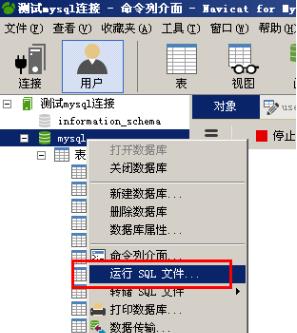
以上是关于Navicat for MySQL(mysql)自动停止运行,怎么办?的主要内容,如果未能解决你的问题,请参考以下文章
在mac上装了navicat for mysql 后新建连接的时候出现这个问题,求解~
mysql数据库管理工具navicat for mysql怎么用
mysql数据库管理工具navicat for mysql怎么用